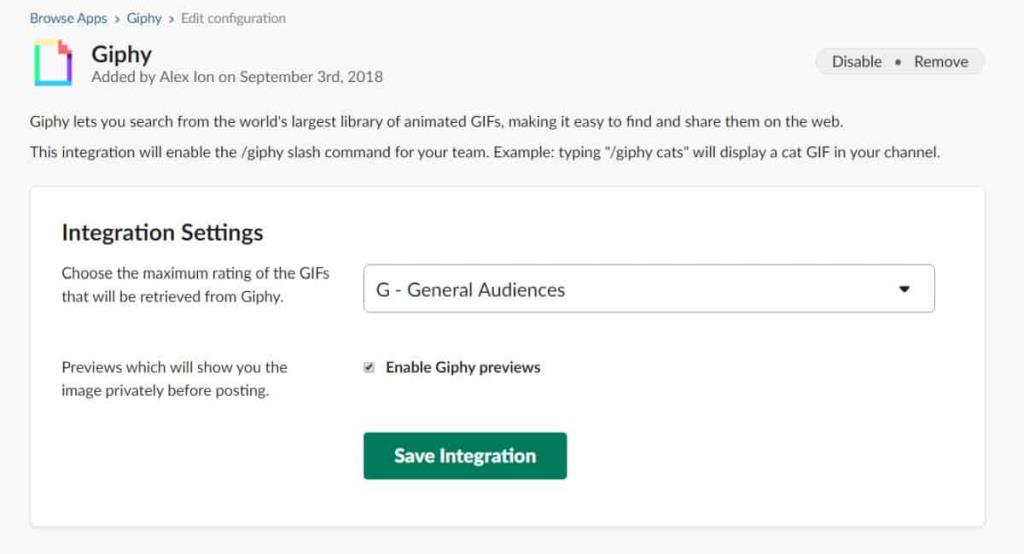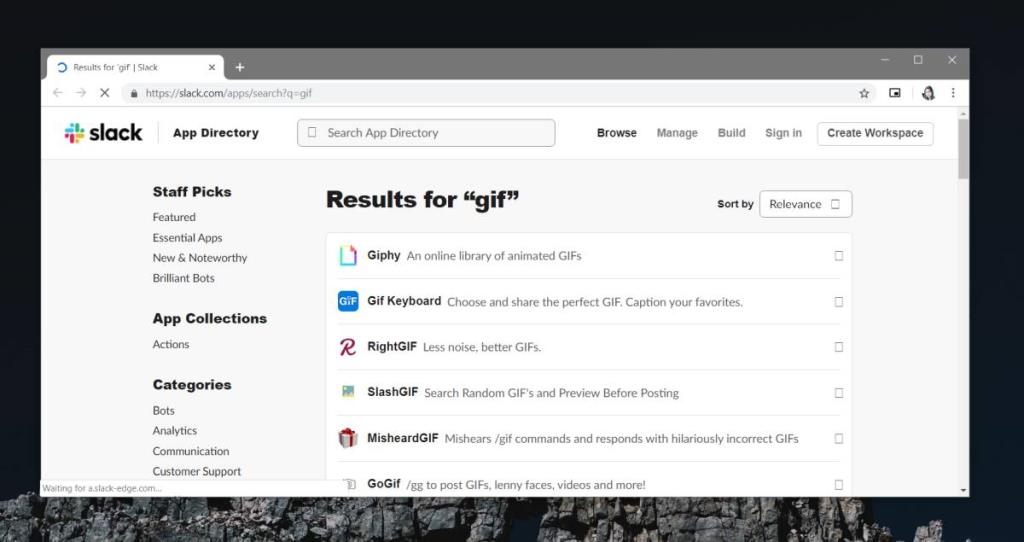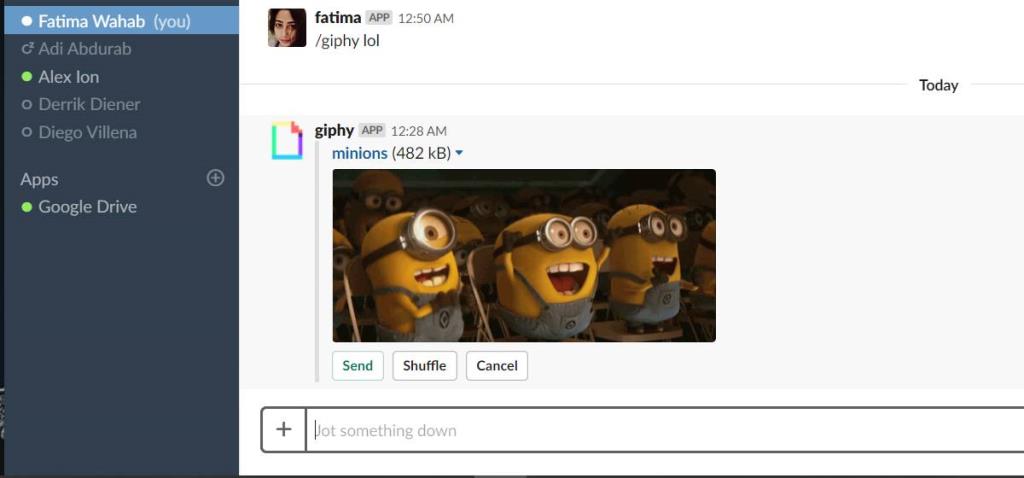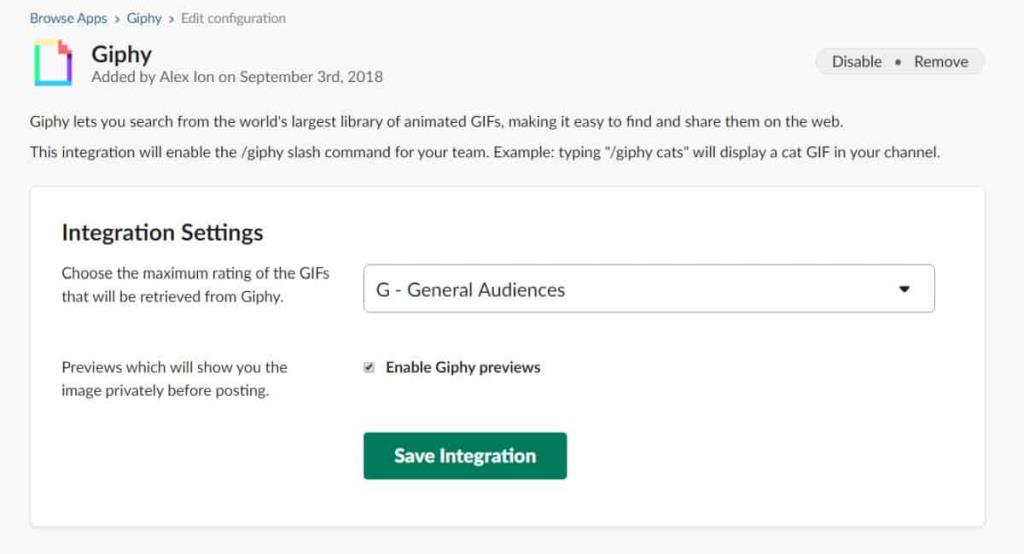Slack ialah aplikasi pemesejan yang unik; ia dibina untuk tempat kerja dan mempunyai setiap ciri yang mungkin anda perlukan dalam perkhidmatan pemesejan tetapi pada masa yang sama, ia juga mempunyai aspek yang menyeronokkan. Apl pemesejan sosial yang menyokong penghantaran GIF menambahkan ciri itu hanya selepas ia menjadi popular pada apl ini. Jika anda mula menggunakan apl pemesejan, anda mungkin tidak tahu cara mencari dan menghantar GIF pada Slack. Dalam artikel ini, kami akan menerangkan cara melakukannya.
GIF pada Slack
Slack didatangkan dengan set ciri tersendiri namun, aplikasi lain boleh dibangunkan di atasnya untuk memanjangkan fungsinya. Ini membolehkan pengguna membangunkan aplikasi khusus penggunaan yang boleh disepadukan dengan Slack. Apl GIF adalah salah satu aplikasi sedemikian. Anda akan mendapati tiada kekurangan aplikasi GIF untuk Slack.
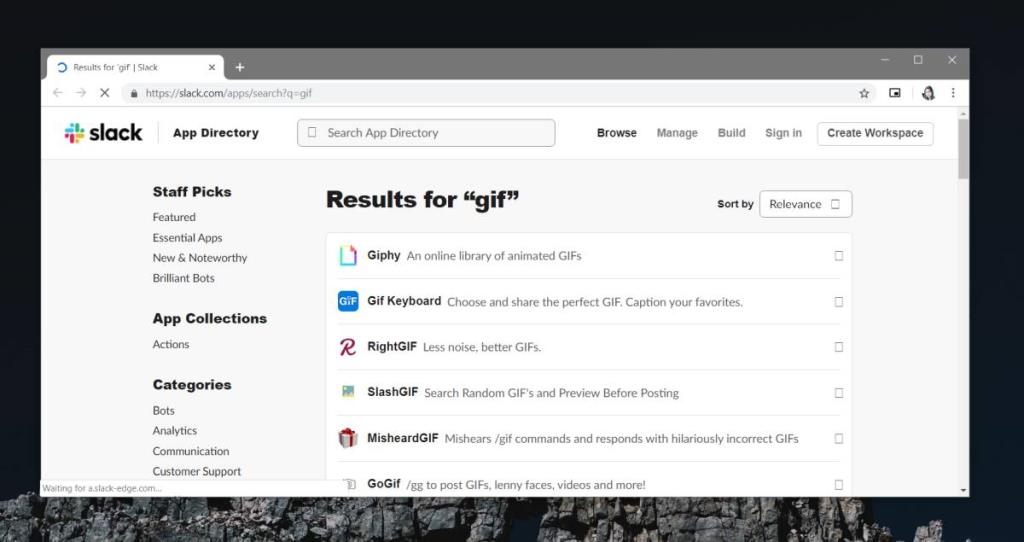
Anda boleh mencari apl GIF pada direktori aplikasi Slack dan pilih pilihan anda. Kami mengesyorkan menggunakan Giphy untuk perpustakaan GIFnya yang luas dan betapa mudahnya untuk digunakan. Lawati apl Giphy Slack dan tambahkannya pada Ruang Kerja anda. Anda hanya perlu menambahkannya pada ruang kerja anda dalam penyemak imbas anda. Jika anda menggunakan aplikasi desktop Slack, anda akan dapat menggunakan aplikasi Giphy dari sana juga.
Untuk mencari GIF, taip yang berikut dalam medan mesej input dalam mana-mana saluran.
/giphy [jenis GIF yang anda perlukan]
Contoh
/giphy yay
Giphy akan mengembalikan GIF yang sepadan dengan perkataan atau frasa yang anda masukkan. Jika anda suka, klik butang Hantar di bawah GIF. Jika anda mahukan GIF yang berbeza, klik butang Kocok untuk mendapatkan GIF lain yang sesuai dengan perkataan/frasa yang anda masukkan.
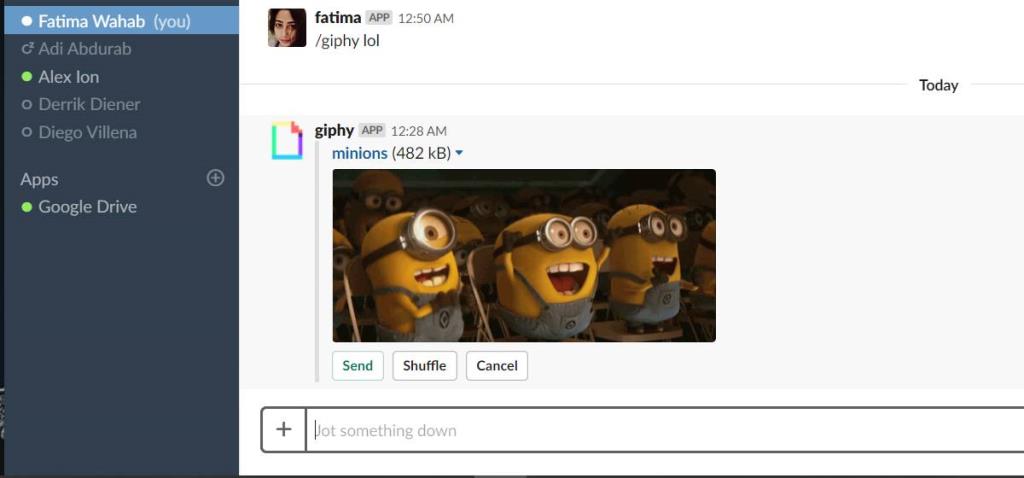
GIF dikongsi sebagai pautan dan anda mendapat pratonton penuh tentangnya dalam Slack. Maksudnya ialah GIF tidak akan menggunakan ruang cakera walau bagaimanapun, anda dan penerima anda tidak perlu membuka GIF dalam penyemak imbas anda untuk melihatnya.
Kami harus memberi amaran kepada anda bahawa berkongsi GIF melalui Slack cenderung mengganggu. Jika anda pernah memutuskan apl itu tidak berguna lagi, anda boleh mengalih keluarnya. Untuk mengalih keluar apl, lawati Slack dalam penyemak imbas anda dan log masuk ke ruang kerja yang anda mahu alih keluar apl itu.
Pergi ke tab Urus anda dan pilih apl yang ingin anda alih keluar. Klik butang Alih Keluar di bahagian atas sebelah kanan untuk mengalih keluar apl. Jika anda mahu, anda juga boleh melumpuhkannya dari skrin yang sama ini.